首先确认电脑装有无线网卡,现在的笔记本电脑都是内置了无线网卡,如果是台式机,需要另外购买无线网卡。
本文以操作系统为win7的笔记本或装有无线网卡的台式机作为教程基础。
开启windows 7的虚拟WiFi和SoftAP(即虚拟无线AP)
附:本文结尾已经提供快捷配置无线AP脚本,功能完善,无需其他手动操作。
主机设置如下:
1、以管理员身份运行命令提示符:
以快捷键win+R组合打开运行窗口 →然后输入cmd→回车(打开cmd窗口)
或者点击开始→所有程序→附件→命令提示符
2、启用并设定虚拟WiFi网卡:
在命令提示符中输入如下内容后回车:
netsh wlan set hostednetwork mode=allow ssid=AAAAA key=BBBBBBBB
(这里是示例,SSID和KEY请自行设定)
此命令有三个参数,对应参数的意思是:
mode:是否启用虚拟WiFi网卡,改为disallow则为禁用。
ssid:无线网名称,最好用英文(本文以AAAAA为例)。
key:无线网密码,八个以上字符(本文以BBBBBBBB为例)。
以上三个参数可以单独使用,例如只使用mode=disallow可以直接禁用虚拟Wifi网卡
开启成功后,网络连接中会多出一个网卡为“Microsoft Virtual WiFi Miniport Adapter”的无线连接2,为方便起见,将其重命名为虚拟WiFi。若没有,只需更新无线网卡驱动就OK了。
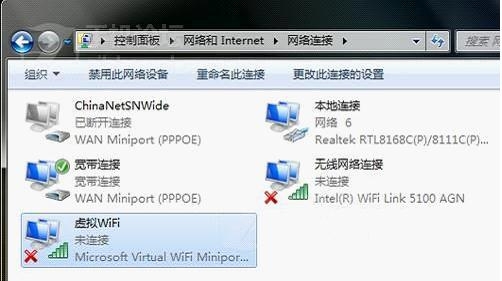
3、设置Internet连接共享:
在“网络连接”窗口中,右键单击已连接到Internet的网络连接,选择“属性”→“共享”,勾上“允许其他······连接(N)”并选择“虚拟WiFi”。
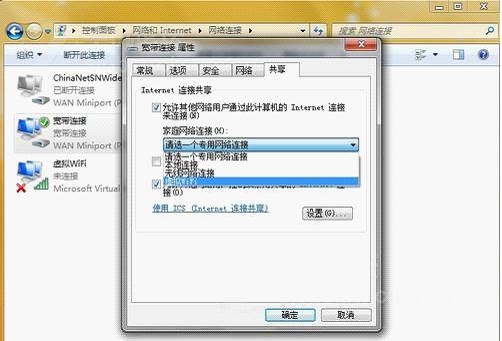
确定之后,提供共享的网卡图标旁会出现“共享的”字样,表示“宽带连接”已共享至“虚拟WiFi”。
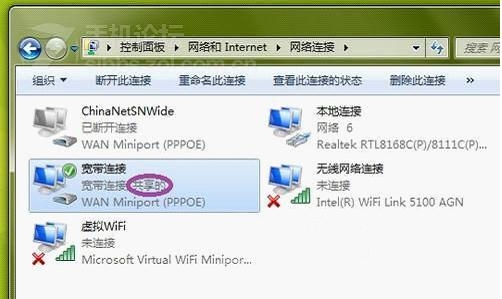
4、开启无线网络:
继续在命令提示符中运行:netsh wlan start hostednetwork
(将start改为stop即可关闭该无线网,以后开机后要启用该无线网只需再次运行此命令即可)
至此,虚拟WiFi的红叉叉消失,WiFi基站已组建好,主机设置完毕。笔记本、带WiFi模块的手机等子机搜索到无线网络AAAAA,输入密码BBBBBBBB,就能共享上网啦!
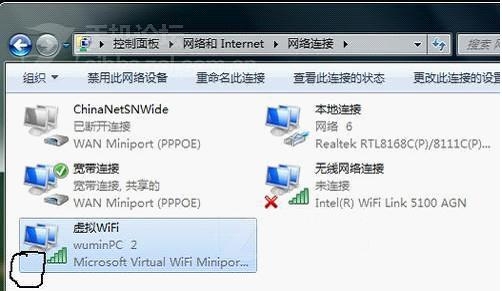
我们可以检查一下:
附:显示无线网络信息命令:netsh wlan show hostednetwork
虚拟无线AP发射的WLAN是802.11g标准,带宽为54Mbps
最后:现在用手机或其他设备搜索WIFI信号,就可以搜到刚才设置的SSID,使用密码连接即可无线上网啦
已将此功能做成批处理文件,方便配置无线AP功能(完美版,只在此脚本即可完成全部操作,包括ICS)点击下载此文件 解压密码:www.u6u8.net 蓝色部分